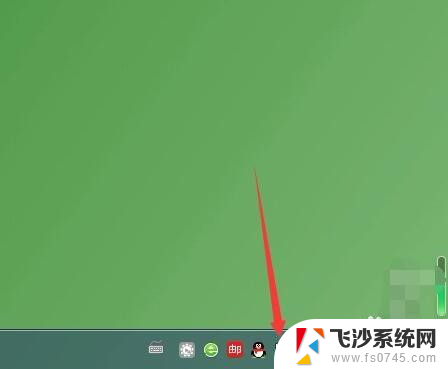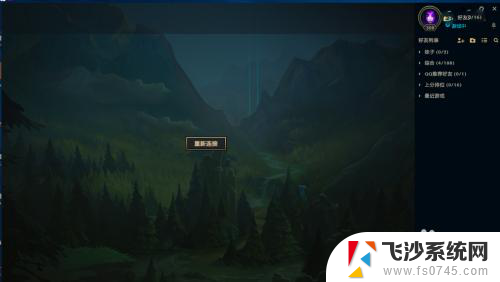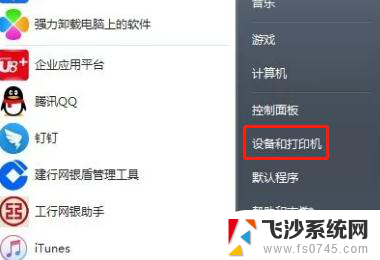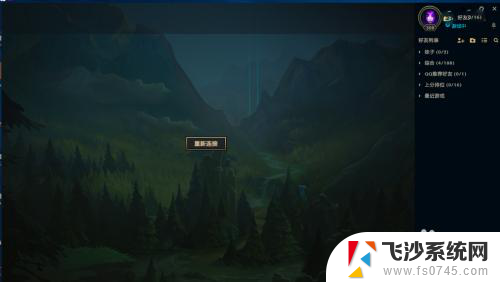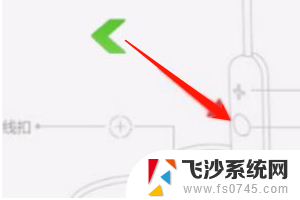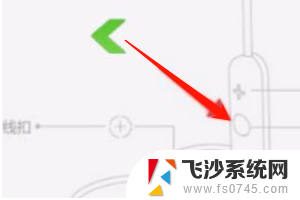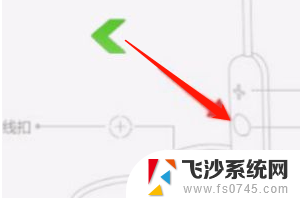wifi断了怎么重新连接 电脑网络连接断开后如何重新连接
更新时间:2024-05-09 09:55:25作者:xtang
随着现代社会的高度信息化,网络已经成为我们日常生活中不可或缺的一部分,时常会遇到wifi断开或电脑网络连接中断的情况,让人感到困扰。面对这种情况,我们应该如何重新连接wifi或电脑网络呢?下面就让我们一起来看看解决方法吧!
操作方法:
1.在桌面右下角可以看到网络为连接状态的电脑小图标。
2.鼠标左键点一下电脑小图标,点击打开网络和共享中心。
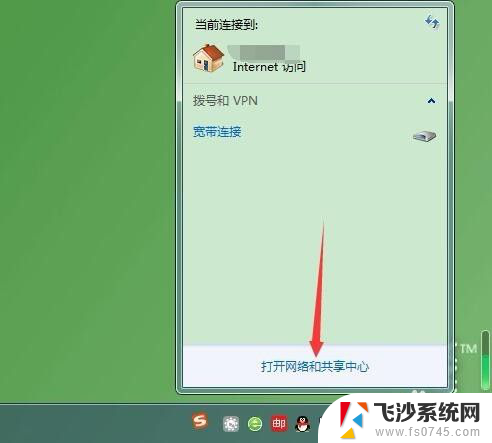
3.在查看活动网络下,右侧点击本地连接。
提示:无线网络连接点无线连接。
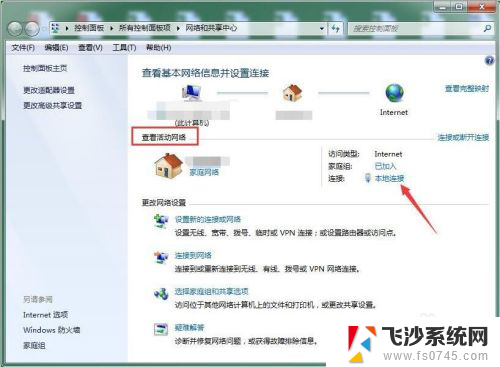
4.连接状态窗口点禁用。
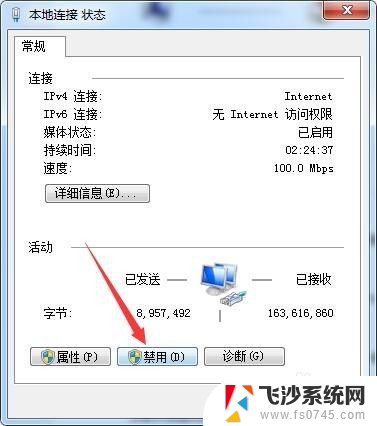
5.禁用之后电脑桌面右下角的电脑小图标显示红色叉号状态即成功关闭网络连接。
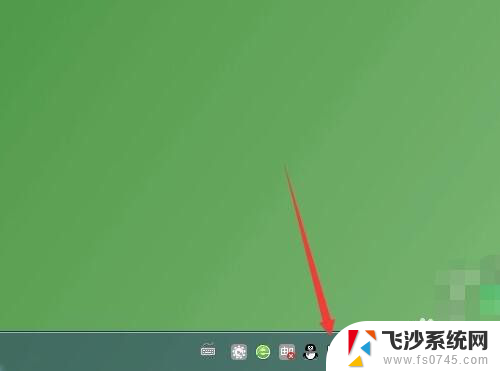
6.开启方法还是要先进入网络和共享中心,左侧点更改适配器设置。
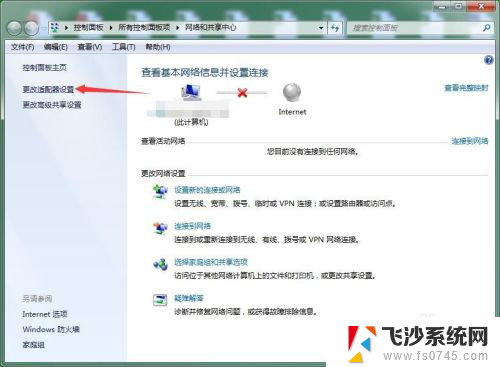
7.查看本地连接或无线连接为已禁用状态,双击可恢复启用。
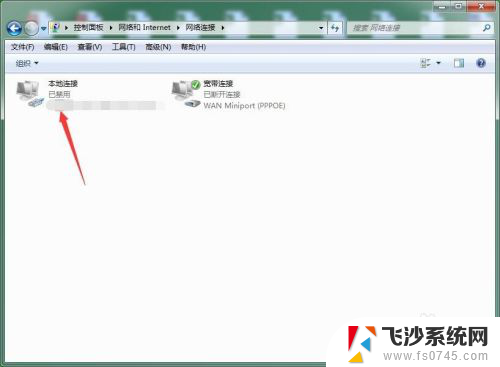
8.双击后等待几秒钟即可完成切换,变为已启用之后查看桌面右下角的电脑小图标红色叉号会消失。
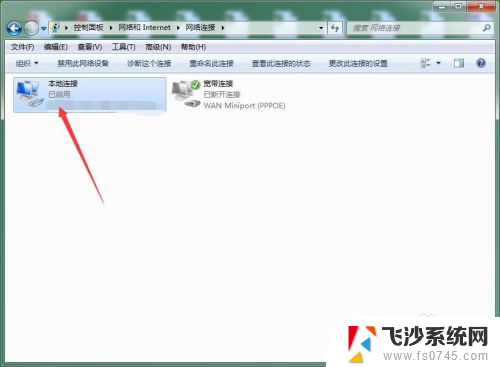
以上就是wifi断开后重新连接的全部内容,如果有不清楚的用户可以按照以上方法进行操作,希望能对大家有所帮助。